Pred použitím povoľte možnosť spustenia pomocou funkčného klávesu
- Ponuka zavádzania na počítači Acer vám umožňuje vybrať požadované zavádzacie zariadenie.
- Na rýchly prístup k tejto ponuke môžete na prenosnom počítači použiť kláves bootovacej ponuky Acer.
- Vyhradený kláves na vstup do ponuky zavádzania na počítačoch Acer sa môže líšiť v závislosti od modelu.
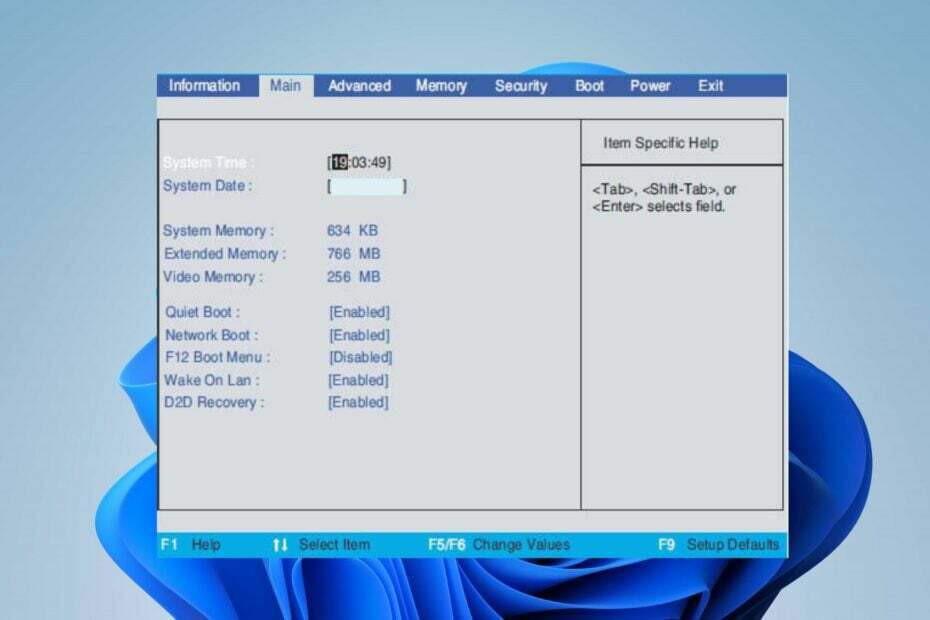
XNAINŠTALUJTE KLIKNUTÍM NA STIAHNUŤ SÚBOR
- Stiahnite si Fortect a nainštalujte ho na vašom PC.
- Spustite proces skenovania nástroja hľadať poškodené súbory, ktoré sú zdrojom vášho problému.
- Kliknite pravým tlačidlom myši na Spustite opravu aby nástroj mohol spustiť opravný algoritmus.
- Fortect bol stiahnutý používateľom 0 čitateľov tento mesiac.
Počítače Acer, podobne ako iné počítače, umožňujú používateľom prístup k ponuke zavádzania a výber zariadenia alebo možnosti, z ktorej chcú spustiť operačný systém. Do ponuky zavádzania sa dostanete stlačením konkrétneho klávesu alebo kombinácií kláves počas procesu zavádzania.
Táto príručka preto bude diskutovať o tom, ako vstúpiť do ponuky zavádzania a aké klávesy použiť. Môžete si tiež prečítať náš článok o tom, ako na to prejdite do režimu obnovenia v systéme Windows 11 podrobnosti o prístupe do prostredia Windows Recovery Environment.
Čo je kláves bootovacej ponuky Acer?
Špecifický spúšťací kľúč pre počítač Acer sa môže líšiť v závislosti od modelu a nainštalovanej verzie systému BIOS. Niektoré bežné spúšťacie klávesy používané na počítačoch Acer sú však:
- Lisovanie F12 opakovane po zapnutí počítača by sa mala zobraziť ponuka zavádzania.
- The F2 Počas spúšťania sa zobrazí výzva na nastavenie systému BIOS na počítačoch Acer.
- Na niektorých modeloch Acer stlačte tlačidlo Odstrániť kláves (Del) vás môže dostať aj do pomôcky nastavenia systému BIOS.
- Príležitostne, Esc a F9 klávesy umožňujú prístup k ponuke zavádzania na počítačoch Acer so systémom Windows 10.
Ako vstúpim do ponuky zavádzania na počítačoch Acer?
Použite skrátený kód funkčného klávesu
- Spustite alebo reštartujte počítač Acer.
- Keď počítač začne proces zavádzania, stlačte tlačidlo F12 kľúč viackrát, kým sa boot menu zobrazí sa.
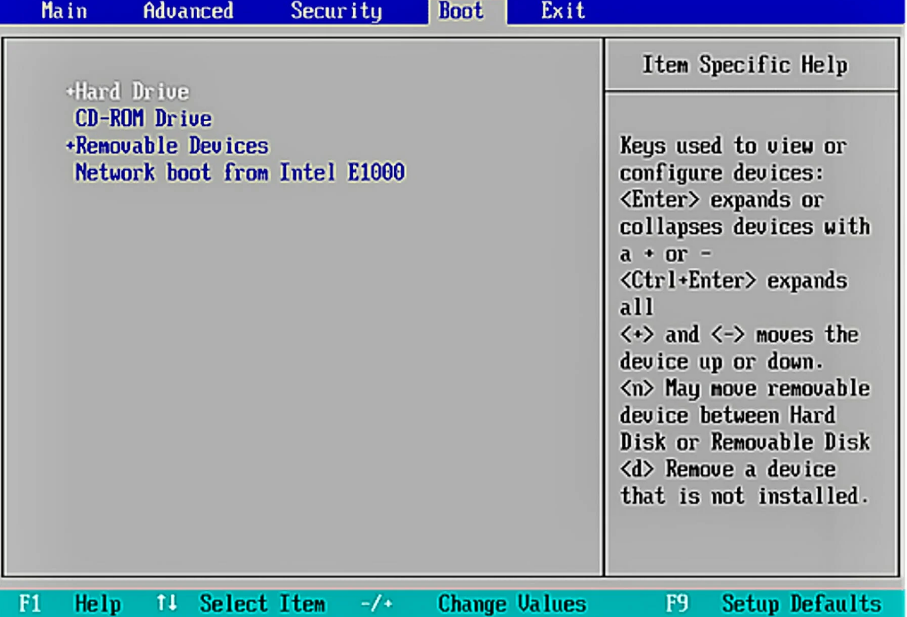
- V ponuke zavádzania sa zobrazí zoznam dostupných zariadení alebo možností spustenia, pomocou klávesov so šípkami na klávesnici sa môžete pohybovať v ponuke a zvýrazniť požadované zariadenie alebo možnosť.
Vyššie uvedené kroky poskytnú flexibilitu pri výbere zavádzacieho zariadenia, čo vám umožní zaviesť systém z rôznych zdrojov v závislosti od vašich potrieb.
Máme podrobný návod Windows 11 sa nespúšťa a niekoľko krokov na vynútené spustenie.
- Ako zamknúť alebo odomknúť klávesnicu v systéme Windows 10 a 11
- Čo je WRSA.exe a mali by ste ho odinštalovať?
- Čo je Hh.exe a mali by ste ho odstrániť?
- Čo sú služby pre potenciálnych zákazníkov Google a mali by ste ich odstrániť?
Ako povolím zavádzaciu ponuku F12 na zariadení Acer?
- Stlačte a podržte tlačidlo F12 kľúč pre prístup k Bootovacia ponuka Acer.
- Stlačte tlačidlo šípka doprava navigovať do Hlavná tab. Vyberte F12 Ponuka zavádzania navigáciou nadol pomocou klávesu so šípkou nadol,
- Stlačte tlačidlo Zadajte zmeniť z Zakázané do Povolené.
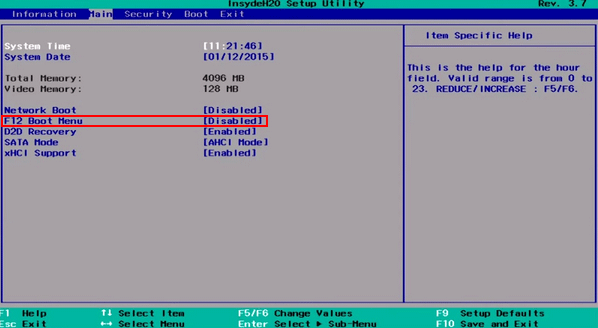
- Potom zatvorte systém BIOS.
Môžem spustiť Acer z USB?
Áno, počítače Acer je možné spustiť z jednotky USB. Zavedenie z USB vám umožňuje spustiť alebo nainštalovať operačný systém alebo vykonávať iné úlohy pomocou obsahu USB zariadenia.
Prípadne si môžete prečítať náš článok o spôsoboch opravy problémy s pomalým zavádzaním na vašom počítači Acer a urýchlite jeho spustenie.
Podobne by vás mohol zaujímať náš návod, čo robiť, ak váš Počítač sa zasekol pri výbere operačného systému okno.
Ak máte ďalšie otázky alebo návrhy týkajúce sa tejto príručky, pokojne ich napíšte do sekcie komentárov.
Stále máte problémy?
SPONZOROVANÉ
Ak vyššie uvedené návrhy nevyriešili váš problém, váš počítač môže mať vážnejšie problémy so systémom Windows. Odporúčame zvoliť riešenie typu všetko v jednom, napr Fortect efektívne riešiť problémy. Po inštalácii stačí kliknúť na Zobraziť a opraviť tlačidlo a potom stlačte Spustite opravu.


